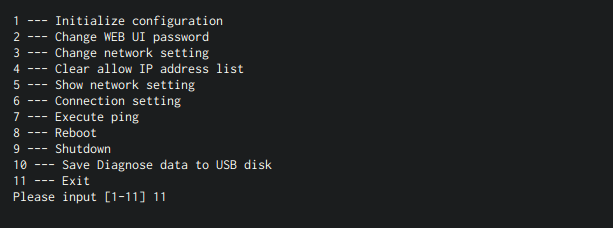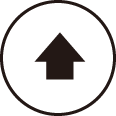第6章 コンソール管理
1. コンソール管理
Web Beagle のコンソール管理画面をお使いいただくための手順を説明します。
Web Beagle にモニタ、キーボードを接続してください。
Web Beagle のフロントパネルについては「1章 - ハードウェアの取り扱いについて」を参照してください。
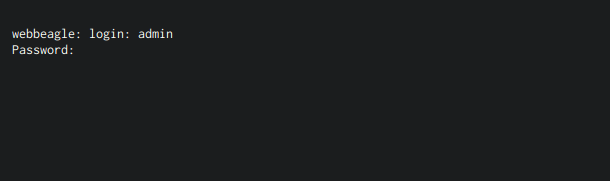
Web Beagle のコンセントを電源に接続し、電源スイッチを押下します。
モニタにログインプロンプトが表示されますのでログインID とパスワードを入力します。
このログインID およびパスワードは、 装置に添付されているシートのコンソールログインID、パスワードを入力してください。
このログインID とパスワードはWeb Beagle の管理画面へのログインID、パスワードとは異なります。
変更することはできません。
ログインすると、コンソール管理メニューが表示されます。
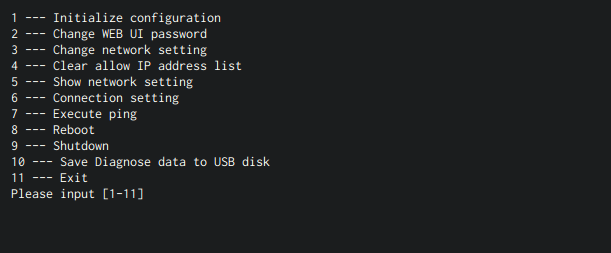
工場出荷時設定に戻したい場合
Web Beagle の設定を工場出荷時に戻す場合、管理メニューにて 1 を入力します。
設定を初期化するか確認を求められますので、よろしければ y を入力してください。
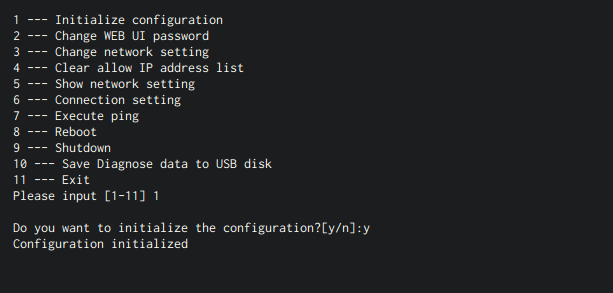
管理者パスワードを忘れた場合
Web インターフェイスの管理者パスワードを忘れた場合、管理メニューにて 2 を入力します。
新しいパスワードの入力を求められますので、パスワードの再設定を行います。
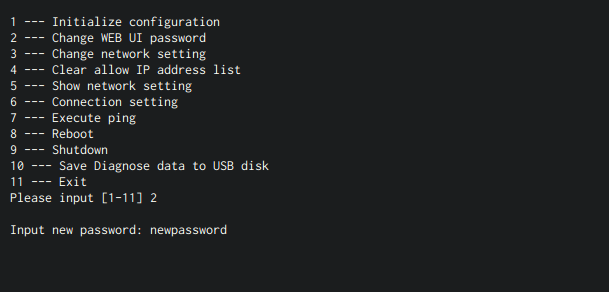
ネットワーク設定を変更したい場合
Web Beagle のネットワーク設定を変更する場合、管理メニューにて 3 を入力します。
新しいIP アドレス、ネットマスク、ゲートウェイを入力し、再設定を行ってください。
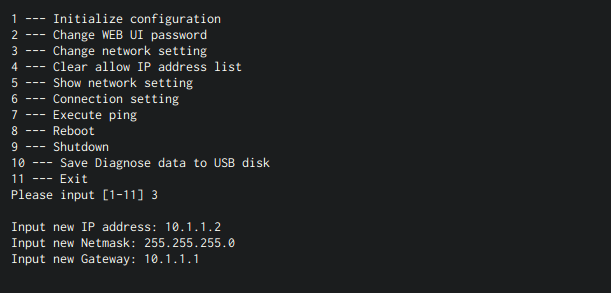
管理画面へのアクセス制限をクリアしたい場合
Web Beagle のWeb インターフェイスへのアクセス制限をクリアする場合、 管理メニューにて 4 を入力します。
アクセス制限をクリアするか確認を求められますので、よろしければ y を入力してください。
ただちにアクセス制限は解除されますので、 Web インターフェイスにて再度アクセス制限を行ってください。
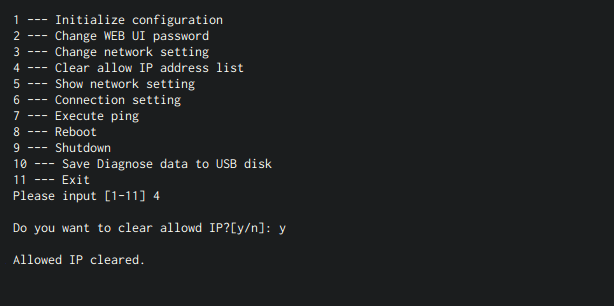
ネットワーク設定を確認したい場合
ネットワーク設定を確認したい場合、管理メニューにて 5 を入力します。
現在のネットワーク状態とネットワーク設定が表示されます。
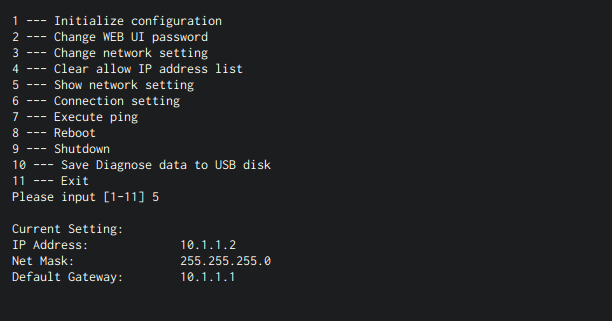
接続設定を変更したい場合
Web Beagle の接続設定を変更したい場合、管理メニューにて6 を入力します。
現在の設定が表示され、変更したい設定を入力を求められます。
BONDING 設定を変更する場合は1を、TSO 設定を変更する場合は2を、NIC 設定(ネットワークポート設定)を変更する場合は3 を、 管理メニューに戻る場合は4 を入力します。
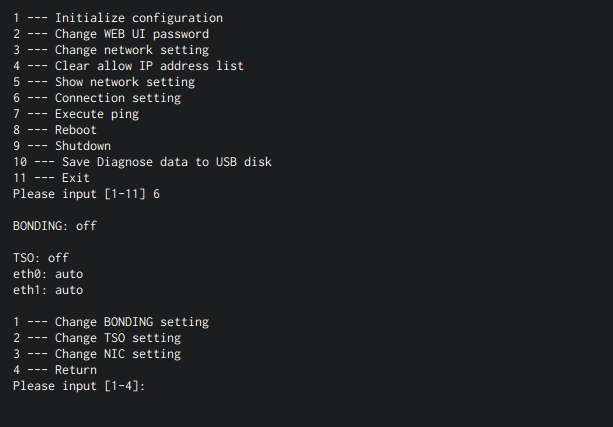
- BONDING 設定
BONDING の設定値を以下から選択することができます。- 0 --- off
- 1 --- balance-rr
- 2 --- active-backup
- 3 --- balance-xor
- 4 --- broadcast
- 5 --- 802.3ad
- 6 --- balance-tlb
- 7 --- balance-alb
- 0 --- off
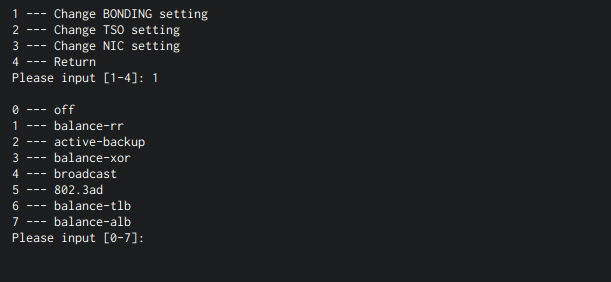
- TSO 設定
TSO の 「on」 「off」 を入力することができます。
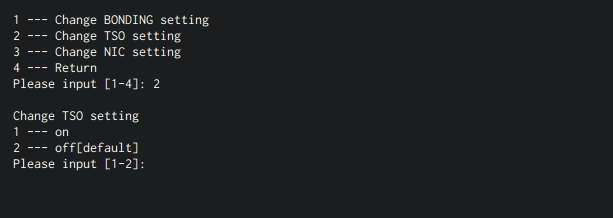
- NIC 設定
変更したいNIC(ネットワークポート)に該当する数字を入力します。
画面に表示されている設定の数字を入力して、設定を変更します。
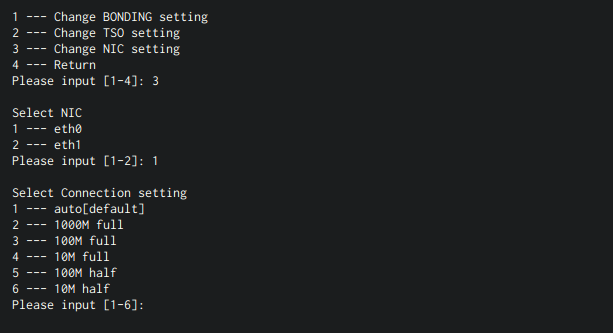
ネットワークの疎通を確認したい場合
WebBeagle のネットワークの疎通を確認したい場合、 管理メニューにて 7 を入力します。
対象のIP アドレスとの疎通結果が表示されます。
もし疎通結果が失敗していた場合( 図6-13 )、 WebBeagle のネットワーク設定やネットワークの配線をみなおしてください。
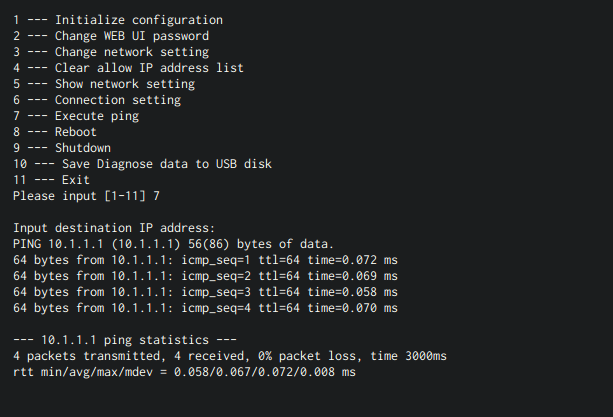
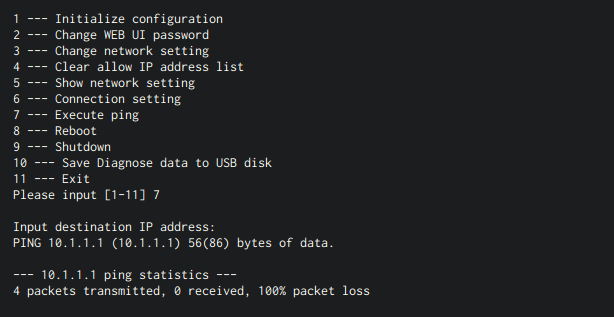
Web Beagle を再起動したい場合
Web Beagle を再起動する場合、管理メニューにて8 を入力します。 再起動するか確認を求められますので、よろしければ y を入力してください。
ただちにWeb Beagle は再起動されます。
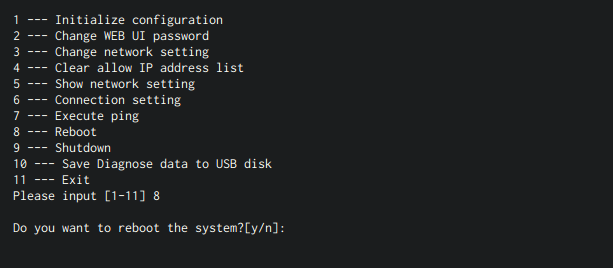
Web Beagle をシャットダウンしたい場合
Web Beagle をシャットダウンする場合、管理メニューにて9 を入力します。 シャットダウンするか確認を求められますので、よろしければ y を入力してください。
ただちにWeb Beagle はシャットダウンされます。
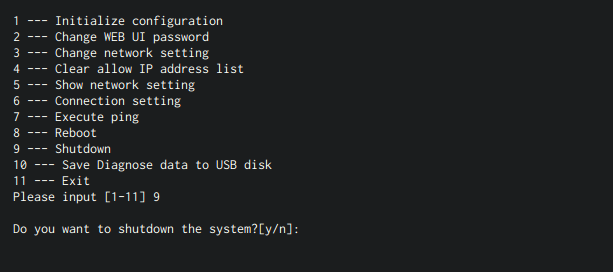
Web Beagle のサポート情報を取得したい場合
Web Beagle のサポート情報を取得したい場合、管理メニューにて10 を入力します。 USBポートに接続したUSBメモリにサポート情報が保存されます。
USBメモリのフォーマットによっては、サポート情報が保存できない可能性があります。
そのような場合はUSBメモリをFATでフォーマットしたものをご利用ください。
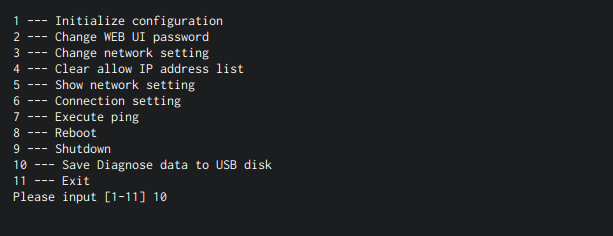
コンソール管理メニューを終了したい場合
コンソール管理メニューを終了する場合、管理メニューにて 11 を入力します。
ただちにコンソール管理メニューは終了し、ログインプロンプトが表示されます。